Supreme オンラインに初めて挑戦する方向けの【購入前にあらかじめ住所を保存する方法】の紹介です。
2018年6月更新
18ss week15・16あたりからクレジットカード番号の自動入力が可能になりました。
→クレジットカード番号の自動入力について
Supremeオンラインの住所保存方法
少しでも速く購入ボタンを押すためにはあらかじめ住所が入力された状態にしておくことがカギ。
方法は2種類あります。
1. Google Chromeの自動入力機能を使う
ブラウザに備わっているこの機能を使うと、あらかじめ住所などの情報をブラウザに記憶させ購入時にその情報をすぐに呼び出すことが出来ます。
Google Chromeを使用する例が主流ですが、同様の機能があれば他のブラウザでもOKです。
設定の方法はこちらをご参考に。
Google Chrome 自動入力機能の使い方
この設定を事前に済ませ、実際の購入時にフォームの一箇所をダブルクリックすると
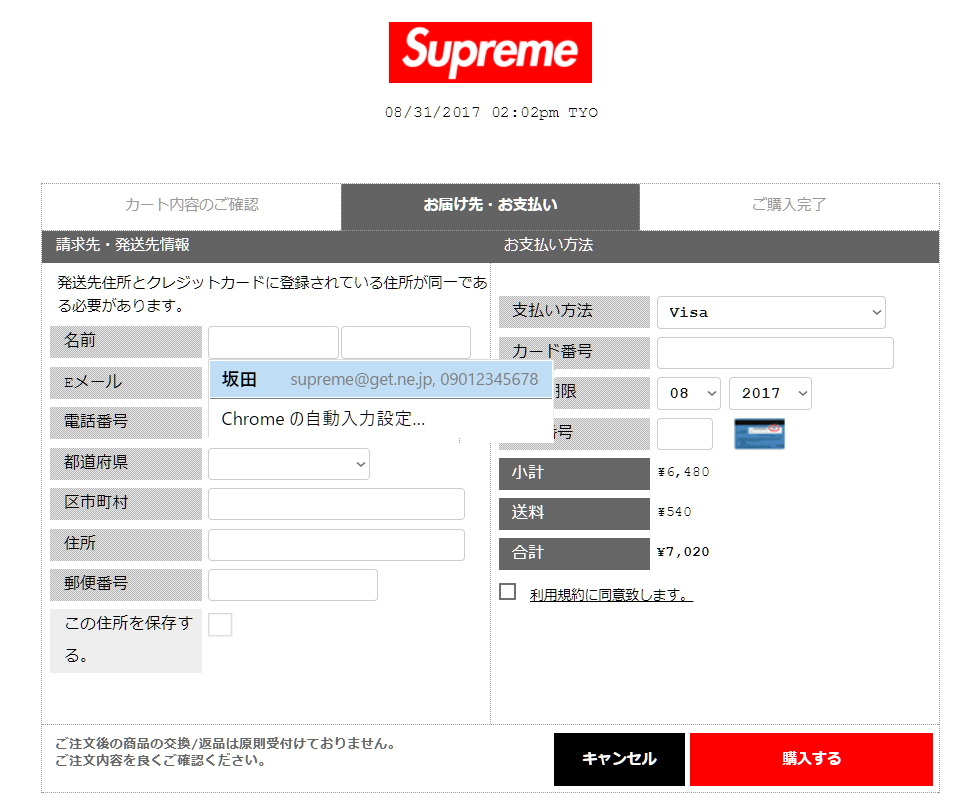
上のような項目が出てくるので該当するものを選択する。
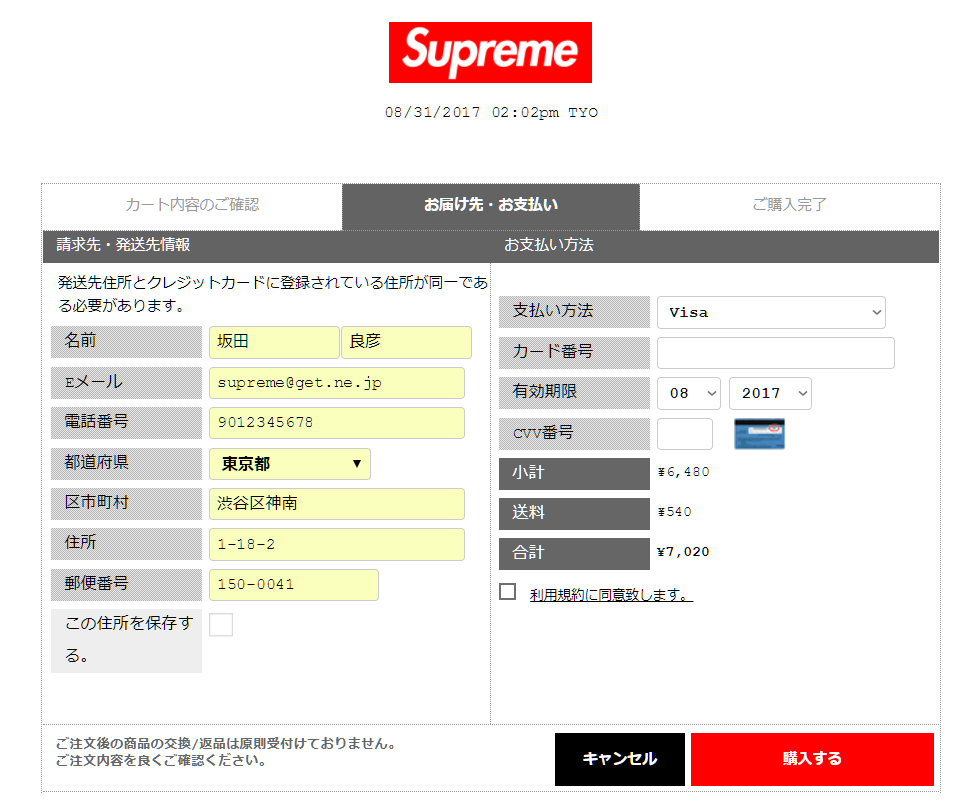
このように情報が自動的に反映されます。
クレジットカード情報は手動で入力が必要
クレカ情報は保存できません。代引き決済を選択すれば入力の必要はありません。が、代引きは手数料がかかります。
→18ss week15・16あたりから自動入力が可能になりました。→クレジットカード番号の自動入力について- 自動入力設定の際に名前の区切りがおかしくなる場合がある
例「山田太郎」→名字「山」 名前「田太郎」になってしまう
「山田 太郎」とスペースを空けて登録すれば防げます。 - 携帯電話番号がなぜか10桁になってしまう(最初の0が反映されない)
→これはエクセルのように数値として扱われてしまうため?それとも海外仕様のため?理由はわかりません。
購入時エラーになった場合最初に0を付け足して再度購入してみてください。ちなみに2016年には電話番号が11桁だと購入出来ない(=携帯電話の番号NG)という事象が発生していましたが、今年は今の所そういったことは確認していません。
2. Supremeオンラインの「住所を保存する」機能を使う方法
Supremeオンラインでは初回購入時に「この住所を保存する」という項目にチェックを入れておくと、2度目以降の購入の際に住所が入力された状態になります。
これを応用し、下記の手順で住所を記憶させます。
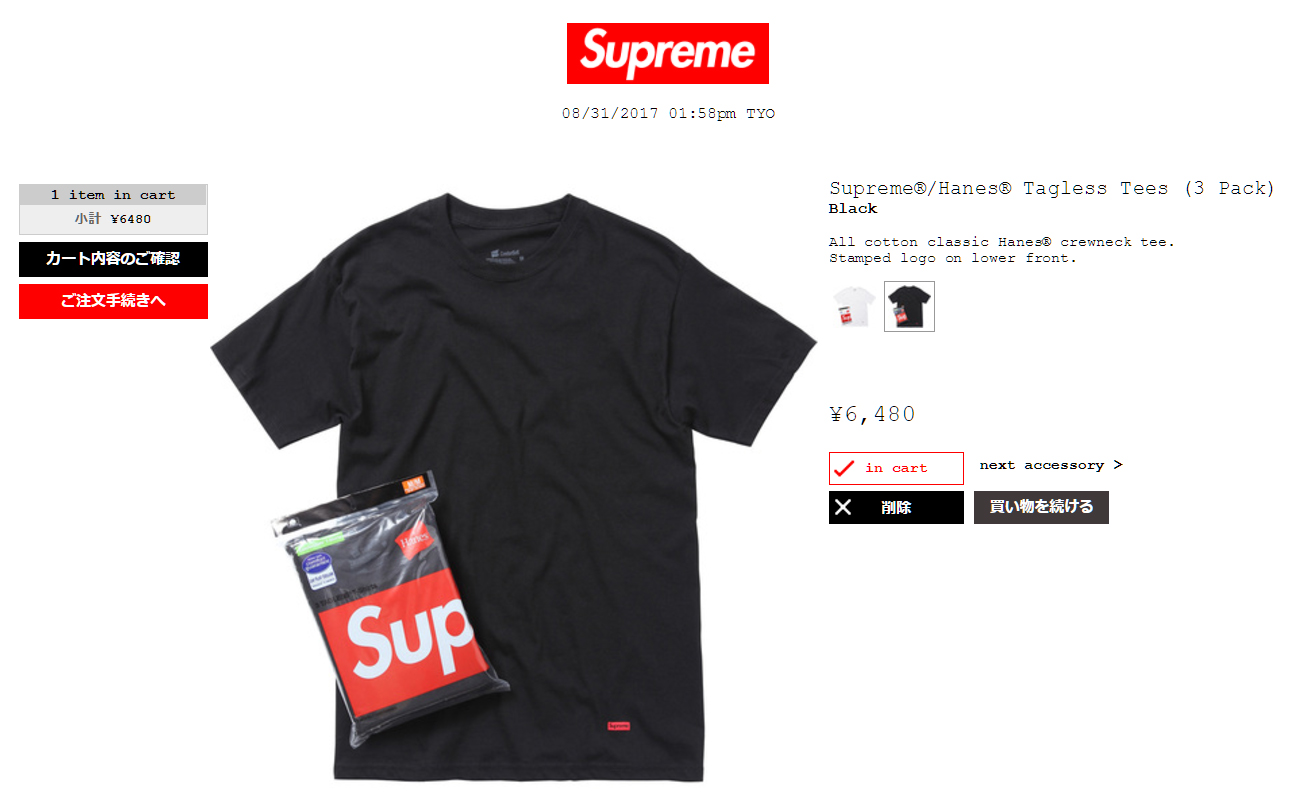
まず、適当な商品をカートに入れ【ご注文手続きへ】ボタンをクリック。
(実際に購入するわけではないのでどの商品でも大丈夫です)
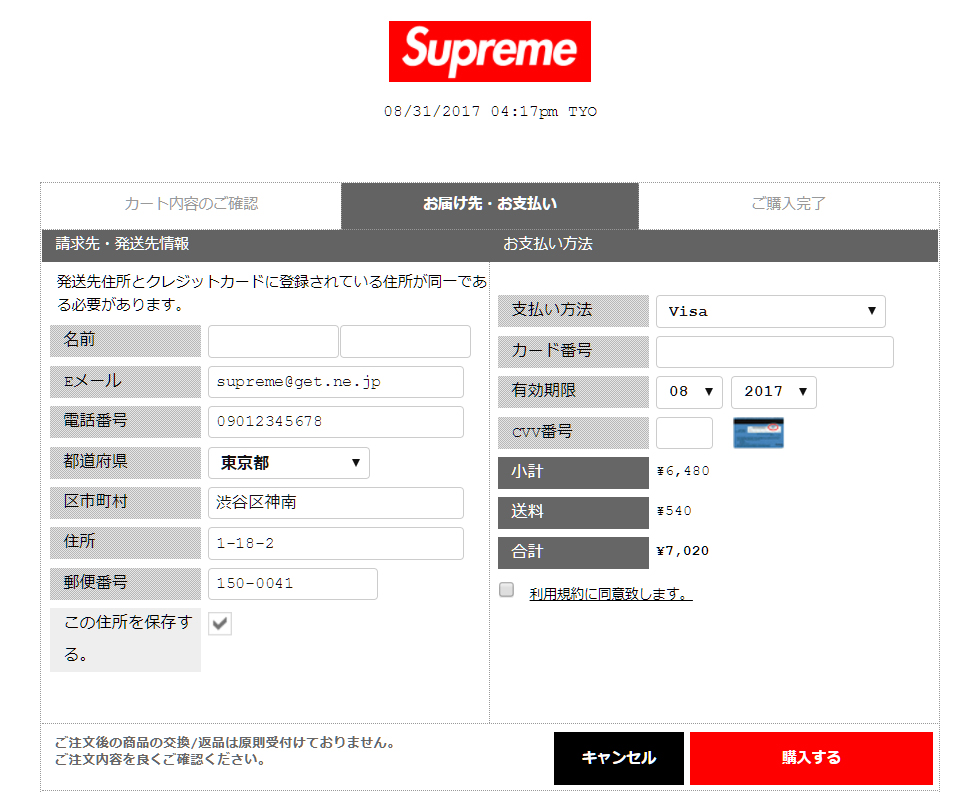
情報入力の画面になるので、上のようにEメール・電話番号・住所を入力し、「この住所を保存する」にチェック。
名前とカード情報は保存できないので入力する必要はありません。
入力したら【購入する】ボタンをクリック。
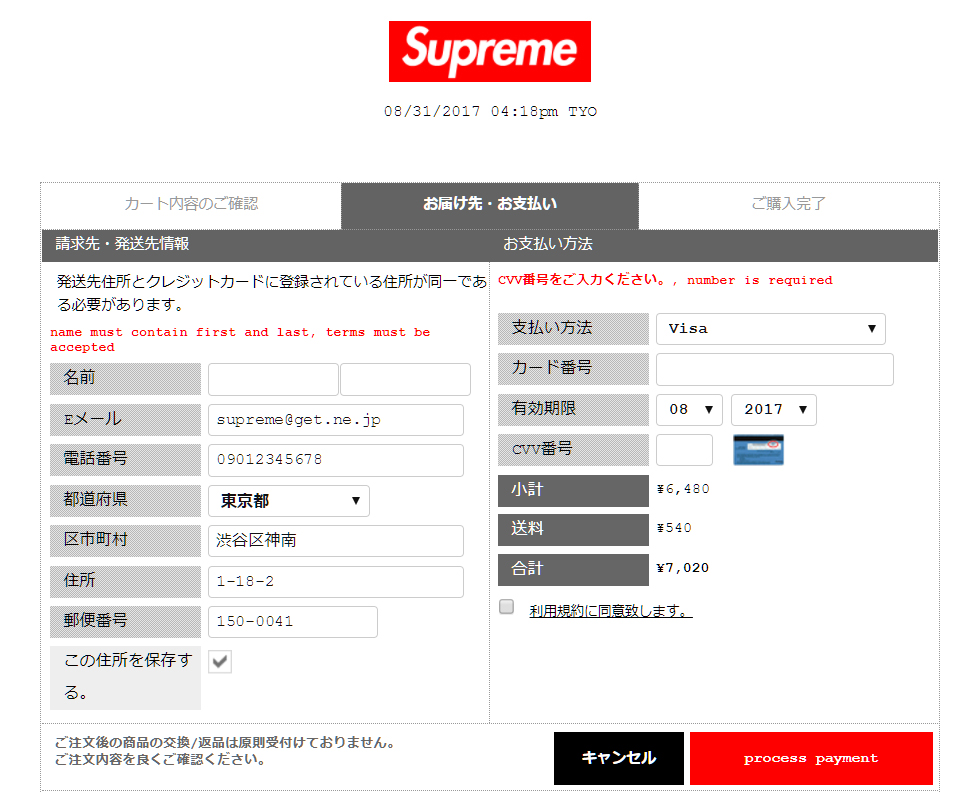
すると入力不備により上のように購入は出来ずにエラーではじかれます。
こうすることによって住所は保存され、次回購入時にクリックせずとも初めからフォームに情報が入った状態になっています。
最後にカートの中に商品が残ったままなので削除して完了。
- 名前、クレジットカード情報は手動で入力が必要
名前とクレカ情報は保存できません。実際の購入時に支払いを代引き決済にすればクレカ情報の入力の必要はありません、が代引きは手数料がかかります。
→18ss week15・16あたりからクレカ情報の自動入力が可能になりました。→クレジットカード番号の自動入力について - 設定後カートの中身を削除するのを忘れないこと
削除しておかないと実際の購入時に一緒に購入されてしまいます。
スポンサーリンク
2018年6月追記:クレジットカード番号の自動入力が可能になりました
このページの1で説明したGoogle Chromeの自動入力機能。
クレジットカード番号は手打ちでの入力が必要だったのが、18ssのweek15か16あたりから自動入力出来るようになっていました!
これにより数秒短縮できるようになり手動派にはだいぶありがたいです。
Googole Chromeで以下の設定をしておくのを忘れないようにしておいてください。
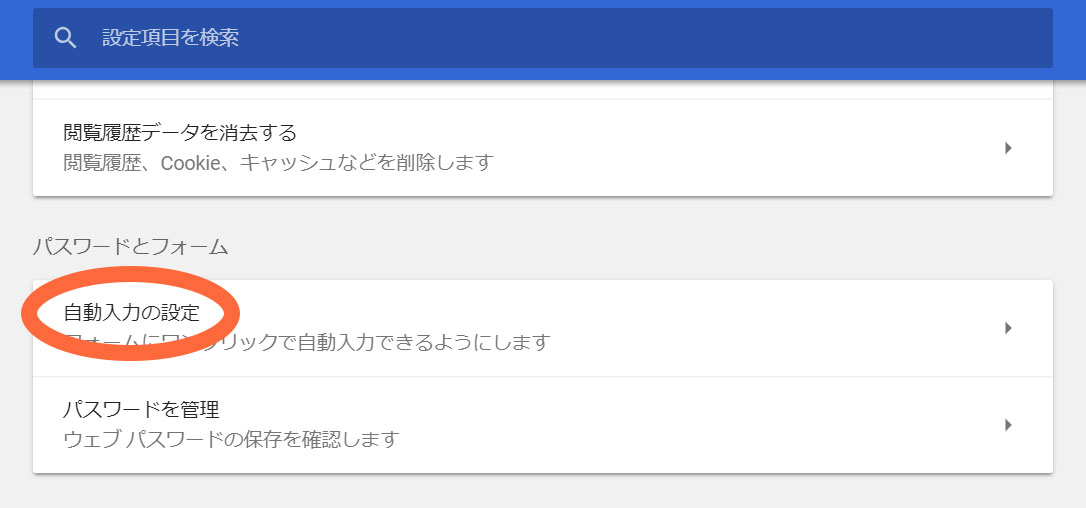
Googole Chromeの設定 → 詳細設定 → 「パスワードとフォーム」の欄の「自動入力の設定」を開く
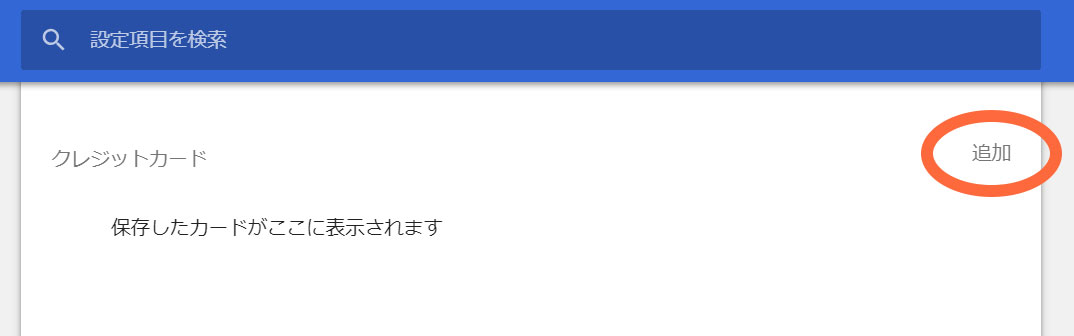
「追加」をクリックするとクレジットカード情報の入力欄になるので、名義・番号・有効期限を入力する。
(CVV番号(セキュリティコード)はここでは設定できません)
この設定をしておけば、購入時にクレジットカード番号を打ち込まなくてもワンクリックで自動入力されるようになります。
ネットで買い物することが多い人は既に設定が済んでいるかもしれませんが、一度確認してみてください。
以上、Supremeオンラインで事前に住所を保存する方法でした。






コメントを残す